Nasıl olduğunu merak ediyorsun kalıcı olarak sil arasında fotoğraflar bir cihazda iPhone? Daha basit bir şey yok. Başarısız veya tehlikeli bir fotoğraftan hoşlanmıyor musunuz? Kalıcı olarak silin. Gerçekten de, bir fotoğrafı bir iPhone cihazından kalıcı olarak silmek için izlenmesi gereken birkaç adım vardır. Bazıları da zorluk yaşayabilir eski silinmiş fotoğrafları yeniden görün. Bu makalede, izlenecek farklı adımları bulacaksınız. fotoğraf seçimini sil iPhone'unuzu zorlayın, aynı zamanda dilerseniz tüm resimlerinizi bir kerede silin Telefonunuzda daha fazla depolama alanından yararlanmak için. Silinen fotoğrafların cihazınızda tekrar ortaya çıkması durumunda da sorularınızın cevaplarını bulacaksınız. İyi okumalar!
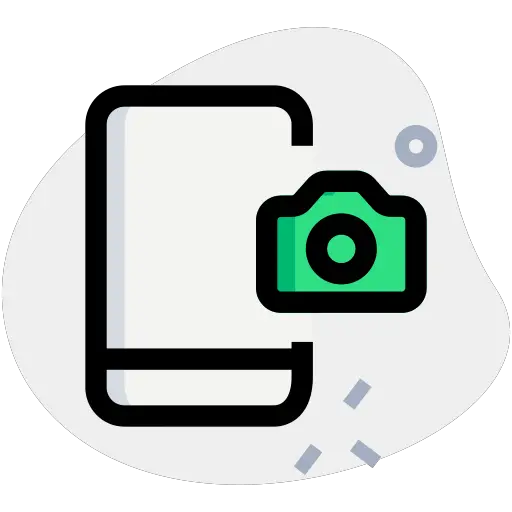
iPhone'da fotoğrafları silme adımları
Bazı fotoğraflar ilk seferde başarılı olmayabilir. Aslında, her zaman kolay değil iPhone'da güzel fotoğraflar çekin önceden iyi bir tavsiyeniz olmadığında. İşte bunun için izlenmesi gereken adımlar fotoğrafları sil iPhone, iPad veya iPod Touch gibi Apple cihazlarınızda:
- Uygulamayı aç Fotoğraflar doğrudan iPhone'unuzda
- Albüme dokunun son
- basın Seçme. (ekranınızın sağ üst köşesinde)
- Bir veya daha fazla öğe seçin (silmek istediğiniz fotoğraflar)
- Ekranınızın sağ alt köşesindeki çöp kutusu simgesine dokunun
- basın Kaldırmak
Son silinen albümü boşaltmaya dikkat edin
Gerçekten de, silindikten sonra fotoğraflar iPhone'unuzun adlı bir albümüne yerleştirilir. Yakın zamanda silindi. Fotoğraflarınızı iPhone cihazınızdan kalıcı olarak silmek için bu albümü boşaltmanız yeterlidir.
İşte albümü boşaltmak için izlenecek adımlar Yakın zamanda silindi:
- Uygulamayı aç Fotoğraflar
- Albüme git Yakın zamanda silindi (parmağınızı ekranda aşağı kaydırın)
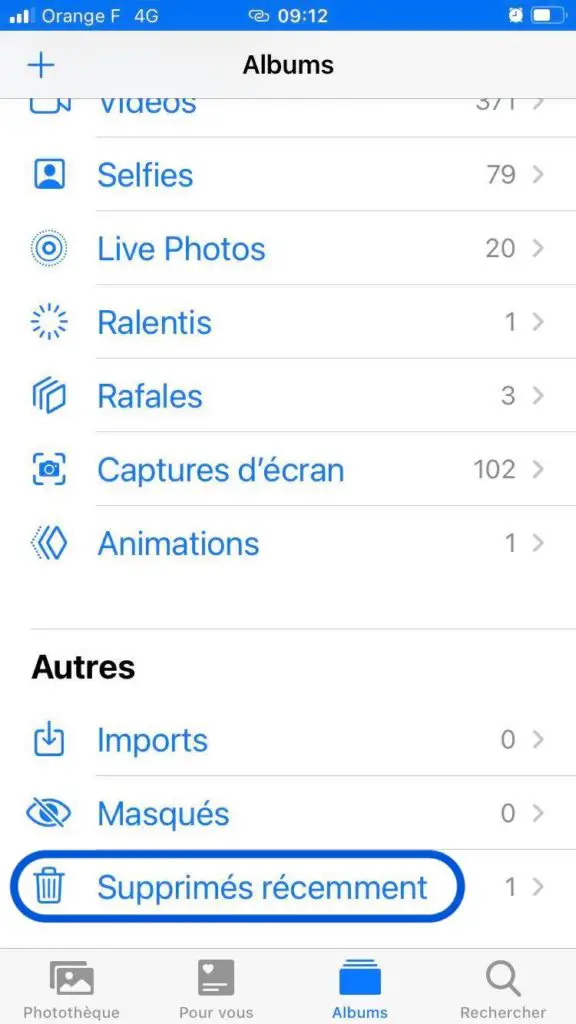
- basın Seçme. (ekranınızın sağ üst köşesinde)
- Kalıcı olarak silmek istediğiniz fotoğrafları seçin
- basın Kaldırmak
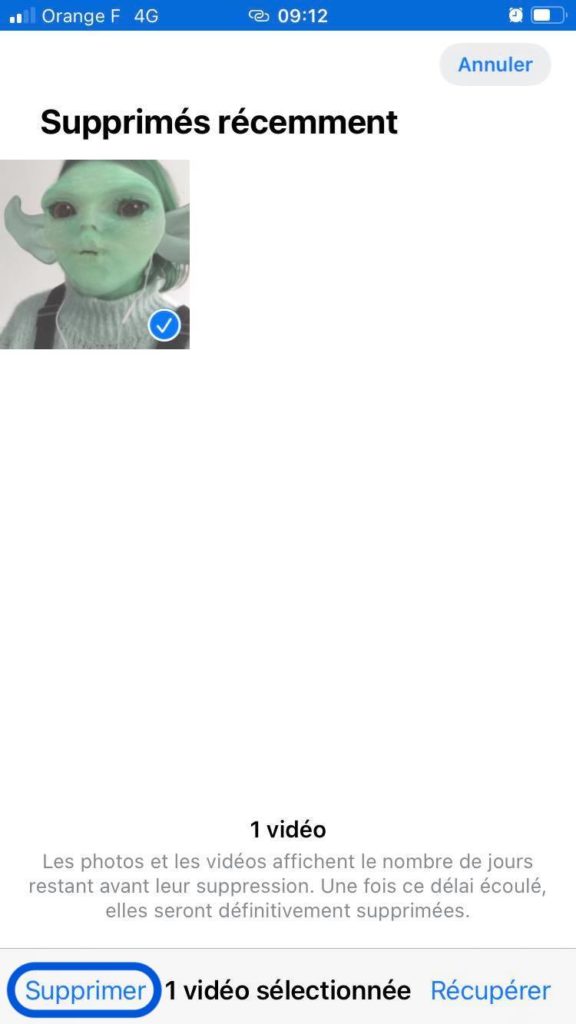
- Silmeyi onayla
bu albüm Yakın zamanda silindi Öğeleri yanlışlıkla sildiyseniz, fotoğraflarınızı kurtarmak için kullanılır. Bu nedenle Kurtarma seçeneği sizin için kullanılabilir.
İPhone'da Tüm Fotoğrafları Tek Seferde Silme
Cihazınızdaki tüm fotoğrafları tek bir işlemde silmeniz elbette mümkün. İzlenecek adımlar şunlardır:
- Uygulamayı aç Fotoğraflar doğrudan iPhone'unuzda
- basın Albümler
- basın Tüm resimler
- basın Seçme. (ekranınızın sağ üst köşesinde)
- Hepsini seçmek için parmağınızı ilk fotoğraftan sonuncuya kaydırın
- Ekranınızın sağ alt köşesindeki çöp kutusu simgesine dokunun
- seçmek Kaldırmak
- Albüme git Yakın zamanda silindi sonra basın Hepsini sil
Silinen fotoğraflarım silindikten sonra bile iPhone'uma geri gelirse ne olur?
Bu gerçekten bir iOS hatası. Bazı fotoğraflar silinmiş olsa da yeniden belirir ve böylece onları cihazınızdan kalıcı olarak silmenizi engeller. Panik yapmayın, sizin için bir ipucu var. Bu sorunu önlemek için izlenmesi gereken adımlar şunlardır:
- Oyunda görüşürüz ayarlar iPhone'unuzdan
- Giriş genel
- basın Tarih et saat
- Seçeneğin işaretini kaldırın Otomatik ayar
- Başka bir tarih girin
- Uygulamayı aç Fotoğraflar
- Albüm Yakın zamanda silindi şimdi yeniden ortaya çıkmalı ve silinmeyi reddeden bu ünlü fotoğrafları göstermeli
- basın Kaldırmak
- basın Tüm Sil
- Seçeneği yeniden etkinleştir Otomatik ayar ayarlarında

